10.2 Concesión de derechos de apoderado como propietario de un buzón
Para poder actuar como apoderado de otra persona, esa persona ha de concederle derechos de apoderado en su lista de acceso. Como propietario de un buzón, puede asignar a cada usuario unos derechos distintos sobre la información de su calendario y de mensajería. Por ejemplo, si desea que puedan ver información específica acerca de sus citas cuando realicen una búsqueda de disponibilidad en su calendario, deberá concederles permiso de lectura de las citas.
Consulte la Sección 10.1, Descripción del acceso de apoderado para ver una lista de diferencias de funcionalidad cuando se usa el acceso de apoderado.
Para otorgar derechos de apoderado a su buzón:
-
Haga clic en Herramientas > Opciones.
-
Haga doble clic en Seguridad y, a continuación, haga clic en la pestaña Acceso del apoderado.
-
Para añadir un usuario a la lista, escriba el nombre en el campo Nombre y cuando aparezca el nombre completo, haga clic en Añadir usuario.
-
Haga clic en un usuario en la Lista de acceso.
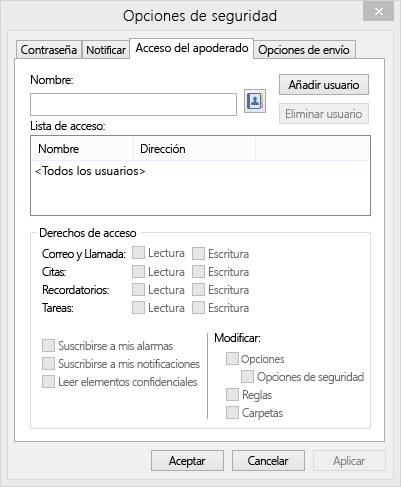
-
Seleccione los derechos que desea conceder al usuario.
Lectura: puede leer los elementos que reciba.
Escritura: puede crear y enviar elementos en su nombre, incluida la aplicación de su firma (si tiene una definida). Asigne categorías a elementos, modifique el tema de los elementos, lleve a cabo opciones de lista de tareas sobre los elementos y suprima elementos.
Suscribirse a mis alarmas: puede recibir las mismas alarmas que usted. La recepción de alarmas solo es posible si el apoderado se encuentra en la misma oficina postal.
Suscribirse a mis notificaciones: puede recibir notificaciones cuando reciba elementos. La recepción de notificaciones solo es posible si el apoderado se encuentra en la misma oficina postal.
Leer elementos confidenciales: puede leer los elementos que haya marcado como confidenciales. Si no concede a un apoderado estos derechos, todos los elementos marcados como confidenciales en su buzón estarán ocultos para ese apoderado.
Modificar: puede seleccionar las opciones que el usuario apoderado puede cambiar. Si Opciones está seleccionado, el apoderado puede modificar cualquier opción, excepto las de seguridad. El recuadro Opciones de seguridad solo está disponible si se ha seleccionado Opciones. Si Opciones de seguridad está seleccionado, el apoderado tiene acceso para cambiar su contraseña, las notificaciones, el acceso de apoderado y las opciones de envío. Si se le asignan derechos de reglas, el apoderado puede editar cualquiera de sus reglas. Si se le asignan derechos de carpetas, el apoderado puede crear o modificar carpetas.
-
Repita el Paso 4 y el Paso 5 para asignar derechos a cada usuario de la lista de acceso.
Puede seleccionar Todos los usuarios en la lista de acceso y asignar derechos a todos los usuarios de la guía de direcciones. Por ejemplo, si quiere que todos los usuarios tengan derecho a leer su correo, asigne derechos de Lectura a Todos los usuarios.
-
Para suprimir un usuario de la Lista de acceso, haga clic en el usuario y, a continuación, en Eliminar usuario.
-
Haga clic en Aceptar.